Yra keletas priežasčių, kodėl norite atsisiųsti „Office 2013“ iš „Microsoft“ naudodami savo originalų produkto kodą. Galbūt jūs praradote „Office 2013“ DVD ir dabar norite iš naujo įdiegti „Office 2013“ naudodami produkto raktą, kurį atkurėte naudodami trečiosios šalies programą; arba galbūt jūsų kompiuteris buvo iš anksto įdiegtas su „Office“, tačiau gamintojas nepateikė reikiamo sąrankos failo ar DVD, kad būtų galima iš naujo įdiegti programą; arba galbūt jūsų draugas davė nepanaudotą „Office 2013“ produkto kodą ir norite atsisiųsti ir įdiegti „Office“ paketą naudodami šį produkto kodą.

Taip pat, kaip galima atsisiųsti „Windows 8 / 8.1“ iš „Microsoft“, naudodami produkto kodą, taip pat galima atsisiųsti „Office 2013“ programą. Viskas ko jums reikia, yra tikras produkto raktas arba jei jau užregistravote savo produkto kodą naudodami „Microsoft“ paskyrą, galite atsisiųsti „Office 2013“, tiesiog prisijunkite prie „Office“ paskyros puslapio, nereikia įvesti produkto kodo.
Priklausomai nuo to, kaip įsigijote „Office 2013“ programą ar raktą, galite laikytis nurodymų, nurodytų viename iš keturių toliau pateiktų metodų, kad teisėtai atsisiųstumėte „Office 2013“ iš „Microsoft“, įvesdami produkto kodą.
Atkreipkite dėmesį, kad nė vienas iš šių metodų nepadės atsisiųsti „Office 2010“ produkto iš „Microsoft“. Jei norite atsisiųsti „Office 2010“ programą, pereikite prie mūsų, kaip teisėtai atsisiųsti „Office 2010“ iš „Microsoft“ vadovo.
„Office 2013“ atsisiuntimas naudojant produkto kodą
1 metodas iš 4
Atlikite šį metodą, jei jau užregistravote produkto kodą naudodami „Microsoft“ paskyrą.
1 veiksmas: apsilankykite svetainėje office.microsoft.com.
2 veiksmas: spustelėkite parinktį „Prisijungti“ (esantis viršutiniame dešiniajame puslapio kampe) ir prisijunkite prie paskyros įvesdami „Microsoft“ paskyros ID ir slaptažodį.
3 žingsnis: Toliau spustelėkite parinktį Įdiegti „Office“, kuris rodomas viršutiniame dešiniajame tinklalapio kampe.

4 veiksmas: spustelėkite parinktį Įdiegti iš disko parinkties ir spustelėkite „ Noriu įrašyti disko parinktį“.
5 žingsnis: galiausiai spustelėkite mygtuką Atsisiųsti, kad pradėtumėte atsisiųsti sąranką. Viskas!
2 metodas iš 4
Naudokite šį metodą, jei įsigijote „Office 2013“, bet neturite DVD:
1 veiksmas: pereikite prie šio „Office“ puslapio.
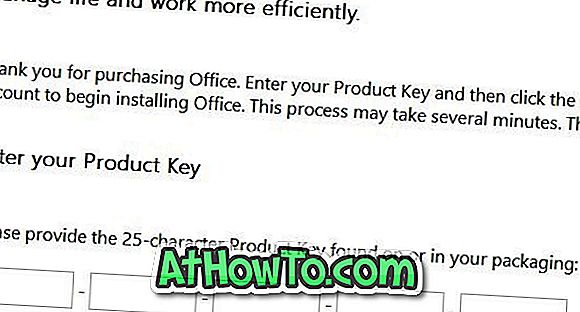
2 veiksmas: įveskite savo 25 simbolių „Office 2013“ produkto kodą ir spustelėkite mygtuką Pradėti. Turėsite prisijungti naudodami „Microsoft“ paskyrą.
3 metodas
Jei „Office 2013“ atėjo su DVD, bet DVD neveikia, arba jūsų kompiuterio DVD įrenginys neveikia, galite atlikti toliau nurodytus veiksmus.
1 veiksmas: prisijunkite prie „Microsoft“ paskyros ir apsilankykite šiame „Office“ puslapyje.
2 veiksmas: įveskite „Office 2013“ produkto raktą ir spustelėkite mygtuką Pradėti, jei norite tęsti.
4 metodas
Jei „Office 2013“ buvo iš anksto įdiegta su kompiuteriu ir dabar norite, kad sąrankos failas iš naujo įdiegtų „Office“ produktą, galite atsisiųsti sąranką atsisiųsdami toliau pateiktą nuorodą.
1 veiksmas. Peršokti į šį puslapį savo naršyklėje.
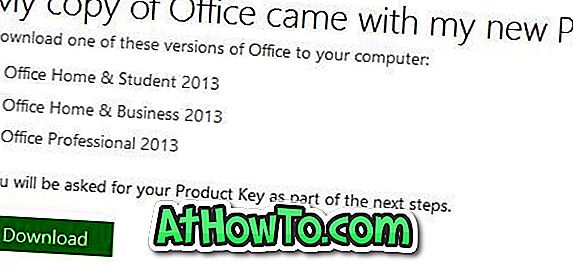
2 veiksmas: įveskite „Office 2013“ produkto kodą. Jei negalite prisiminti produkto kodo, galite naudoti nemokamus įrankius, kad susigrąžintumėte „Office“ produkto raktą iš savo kompiuterio.
Jums taip pat gali būti įdomu, kaip suaktyvinti „Office 2013“ naudojant produkto raktą ir kaip įdiegti „Office 2013 SP1“.













